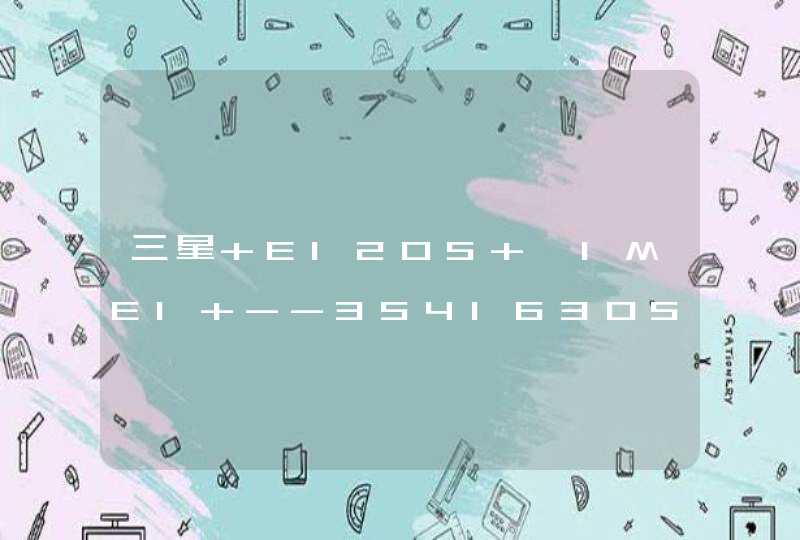1手机需要处于开机状态。
2将手机与电脑连接,下滑手机屏幕顶帘,查看通知栏是否有提示“已连接为媒体设备”或“已连接进行充电”-勾选“媒体设备MTP”。
注:
1若手机连接电脑时屏幕已锁屏,建议先将屏幕解锁。
2若连接后无任何反应,可能是由于电脑中缺少USB驱动,请在电脑中下载安装Kies或S换机助手软件。
若手机为Android43及以上系统,请下载安装Kies3版本。
S 换机助手
下载PC版S换机助手连接电脑即可。
注:根据电脑的操作系统选择Windows版本下载/MAC OS版本下载。
近期上市的三星手机连接电脑方法:
1手机与电脑连接数据线,待电脑正常识别到手机驱动后,手机自动提示允许访问手机数据,点击允许即可;同时查看通知栏是否有提示“已连接为媒体设备”或“已连接进行充电”-勾选“媒体设备MTP”。
2如电脑无法识别手机, 建议在电脑中安装S换机助手和KIES;
3安装后手机直接与电脑相连即可,如手机设置了屏幕锁,例如图案锁或密码锁则需要解锁,否则无法连接。
G-绿,R-红,W-白,B-黑。
1 红线: 表示电路的意思, 即接入电路的电压,电源正极(标识为:+5V或VCC)
2 白线:负电压数据线(标识为:Data-或USB Port -)
3 绿线:正电压数据线(标识为:Data+或USB Port +)
4黑线:就是公共端的意思,也可以说是地,但这个地并不是真正意义上的地。(标识为:GND)
一、通过 USB 数据线连接手机和电脑。
待电脑上的驱动程序自动安装完成后,点击此电脑(计算机),会出现以手机命名的盘符。
二、从(手机)状态栏下滑出通知面板(可继续下滑),点击更多选项,选择合适的 USB 连接方式:
1、选择传输照片,然后在电脑上打开以手机命名的盘符,可查看及复制手机中的至电脑,也可将电脑复制到手机。
2、选择传输文件,然后在电脑上打开以手机命名的盘符,可查看及复制手机中的音频、视频、文档等至电脑。也可将电脑文件复制到手机。
提示:使用前,请先在电脑上安装 Windows Media Player 11 或以上版本。连接成功后也可使用 Windows Media Player 查看手机上的媒体文件。
3、选择MIDI,可将手机用作 MIDI(Musical Instrument Digital Interface,乐器数字接口)输入设备,在电脑上播放音乐。
一排四芯中,两边的两芯是供电电源(即红、黑色),中间两芯是数据通信(即白、绿色),这是绝对正确的。红、黑电源两芯是不能接反的,因为是直流电压,要分极性的,接反了可能会烧坏手机充电电路。至于白、绿数据两芯接反了到还不是很严重,大不了不能被电脑正确识别连接,反过来再试试就行了,接反不会对手机造成损害得。因为你所提供的信息情况不够详尽,一会说从上到下,一会儿又说从左到右的,我都没听明白,所以我也只能保守的说到这么多了,另外,如果你不介意用数据线给手机充电的话,最保险的做法就是红黑两芯不用,只接白绿那两芯,接反不认可反过来再试,错了也不会烧东西,只接白绿两芯连电脑通信就可以了,切记红黑两芯不可接着尝试,接反了烧了手机后悔就晚了。如果真介意,就找懂电路或专业维修的给看看,不行就直接再买根新的,又不贵。你要是在我旁边我就帮你搞定了,我是学电子电路的。希望能帮到你。